विज्ञापन
 मेरे पास एक पीसी है। इसलिए मुझे उन मैक उपयोगकर्ताओं से हमेशा जलन होती है जिनके पास स्टिकी नोट्स के साथ डैशबोर्ड है। बिना किसी तामझाम या फ़ॉर्मेटिंग के एक त्वरित नोट लेने का यह सही तरीका है, जिससे आप बाद में निपट सकते हैं। एक पीसी के लिए "समतुल्य" अनुप्रयोग हैं लेकिन कुछ भी नहीं है जो मापता है।
मेरे पास एक पीसी है। इसलिए मुझे उन मैक उपयोगकर्ताओं से हमेशा जलन होती है जिनके पास स्टिकी नोट्स के साथ डैशबोर्ड है। बिना किसी तामझाम या फ़ॉर्मेटिंग के एक त्वरित नोट लेने का यह सही तरीका है, जिससे आप बाद में निपट सकते हैं। एक पीसी के लिए "समतुल्य" अनुप्रयोग हैं लेकिन कुछ भी नहीं है जो मापता है।
इसलिए, जब बाकी सब विफल हो जाए, तो वेब पर देखें! मैंने बस यही किया और स्टिकी नोट्स के लिए एक बढ़िया समाधान पाया जो कि डैशबोर्ड पर मेरी प्रशंसा की सादगी के अलावा कुछ बेहतरीन सुविधाएँ प्रदान करता है। यह कहा जाता है जोतो, और मुझे नहीं पता कि इसका उच्चारण कैसे किया जाए।
भले ही, जोत की एक बहुत अच्छी सेवा है। जैसे ही आप साइट पर जाते हैं, आपको तीन स्टिकी नोट्स दिए जाते हैं जिनमें मूल जानकारी लिखी होती है। सभी जानकारी हटाएं, और स्टिकी नोट्स को किसी भी चीज़ से भरना शुरू करें - नोट्स, शोध, और जो कुछ भी आप सोच सकते हैं।

स्टिकी नोट में फ़ॉर्मेटिंग के तरीके में बहुत कम है, चाहे आप Jjot का उपयोग करें या कुछ और, इसलिए मैं इसे एक पूर्ण वर्ड प्रोसेसर के रूप में उपयोग करने का सुझाव नहीं दूंगा। आप जोर देने के लिए टेक्स्ट को बोल्ड कर सकते हैं, हाइपरलिंक बना सकते हैं और बुलेटेड सूचियां बना सकते हैं। इतना ही।
आप अपनी वास्तविक स्टिकियों के साथ जो चीजें कर सकते हैं, वह है जो जोत को वास्तव में अलग बनाती है। नोट्स को उनकी अपनी विंडो में पॉप आउट किया जा सकता है, खींचकर और पुनर्गठित करने, आकार बदलने या किसी और को ईमेल करने के लिए छोड़ा जा सकता है। यदि आप अपने स्टिकी नोटों का उपयोग उसी तरह करना चाहते हैं जैसे आप कागज वाले करते हैं, तो आप अपने एक या सभी नोटों को ऑफ़लाइन उपयोग के लिए प्रिंट भी कर सकते हैं। यदि आप कागज की अव्यवस्था से छुटकारा पाने की कोशिश कर रहे हैं तो जोत का वास्तविक उपयोग है।
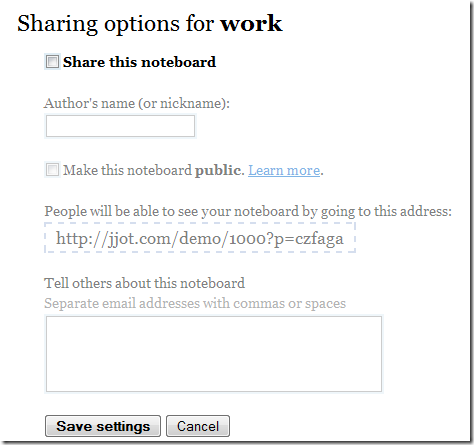
आप अलग-अलग स्टिकी या संपूर्ण बोर्ड जितने चाहें उतने लोगों के साथ साझा कर सकते हैं, उन्हें अपने बोर्ड का लिंक प्रदान करके। अन्य लोग स्टिकियों को संपादित नहीं कर पाएंगे, लेकिन वे उन्हें पढ़ सकेंगे - मीटिंग नोट्स या कुछ इसी तरह साझा करने के लिए बढ़िया।
आप Jjot के साथ खाता बनाए बिना संपादित कर सकते हैं और नोट्स बना सकते हैं, लेकिन उन्हें सहेजने के लिए और नए "बोर्ड" बनाएं (नए व्यक्तिगत नोटों के बजाय नोटों के नए सेट), आपको एक निःशुल्क बनाना होगा लेखा।
आपके नोट लेने की गति को तेज करने के लिए (जोत के सबसे बड़े ड्रा में से एक यह है कि एप्लिकेशन पूरी तरह से कितनी तेजी से आगे बढ़ता है), उपयोगी कीबोर्ड शॉर्टकट का एक गुच्छा उपलब्ध है। Shift+Control+N एक नया नोट बनाता है; Control+U वर्तमान नोट में एक बुलेटेड सूची बनाता है; कई अन्य शॉर्टकट भी हैं, जो हर समय जोत साइडबार में उपलब्ध हैं।

यदि आपके पास Jjot के भीतर बहुत सारे नोट हैं, तो एक खोज फ़ंक्शन है जो आपको अपने सभी नोट्स में टेक्स्ट खोजने की सुविधा देता है ताकि आप जो खोज रहे हैं उसे ढूंढ सकें। मेरे जैसे किसी व्यक्ति के लिए खोज बहुत अच्छी है, जो इस तरह से संसाधित करने में सक्षम होने के लिए प्रत्येक नोट में केवल एक आइटम रखना पसंद करता है।
Jjot एक पूर्ण सूचना प्रबंधन प्रणाली के लिए आदर्श नहीं है, और यह होने के लिए डिज़ाइन नहीं किया गया है। यह क्या है, अपने और दूसरों के लिए नोट्स बनाने के लिए एक तेज़, सीखने में आसान एप्लिकेशन है जो बनाने में आसान, संपादित करने में आसान और साझा करने में आसान है।
हमने अतीत में MakeUseOf पर अन्य स्टिकीनोट अनुप्रयोगों पर चर्चा की है। कार्ल ने विंडोज़ के लिए स्टिकीज़ पर चर्चा की, सैकत ने आपको दिखाया अपने खुद के स्टिकी नोट्स कैसे बनाएं नोटपैड के साथ अपने स्वयं के स्टिकी नोट्स बनाएं (विंडोज़) अधिक पढ़ें नोटपैड के साथ-साथ सुपरस्टिकी सुपरस्टिकियां: स्टिकीनोट छवियां बनाएं अधिक पढ़ें , लिनोइट, और Posti.ca.
आपके द्वारा पूरे दिन लिए जाने वाले छोटे नोटों के लिए आपकी पसंद का ऐप कौन सा है?
मैं एक कॉलेज का छात्र हूं, अल्टीमेट फ्रिसबी प्लेयर और बड़े पैमाने पर टेक गीक हूं। मुझे पढ़ना, डीवीडी पर टीवी देखना (बू, विज्ञापन) और चीजों को तोड़ना पसंद है ताकि मैं यह पता लगा सकूं कि उन्हें कैसे ठीक किया जाए।